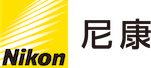可以在缩略图视图中做什么
可以在图库缩略图视图中执行以下操作:
筛选照片
一旦导入相册后,即可通过拍摄日期或是否包含人像拍摄对象等条件,筛选图库视图所显示的照片。无论是否在导入时启用了分析,[润饰]筛选条件均适用于使用尼康影速传润饰的所有照片。该筛选条件不适用于在照相机上润饰的照片。
无论是否在导入时启用了分析,均可基于照相机所嵌入的信息使用以下条件筛选照片(0相册设定)。
- 日期
- 方向:[宽]/[高]/[方形]
- 镜头
- 评级
- 保护
- 语音留言
使用早期版本导入的照片
无法通过方向、镜头类型、评级或保护状态,筛选使用比1.1版更早的尼康影速传版本所导入的照片,因为在导入时该信息会被丢失。
以下条件仅应适用于启用分析时所导入的照片。它们不适用于在导入时不进行分析的NEF(RAW)照片。
-
人物:当选择了[有人物]时,以下条件可用。
- 人数
- 构图:[微距]/[头部和胸部]/[全身]
- 眨眼侦测:[所有眼睛睁开]/[至少一个人的眼睛睁开]/[所有眼睛闭上]/[至少一个人眨眼]
- 脸部对焦:[所有脸部对焦]/[至少一个脸部对焦]
- 脸部位置:根据照片是否以人像拍摄对象的脸部为中心来筛选。
- 交通工具
- 动物
-
在图库视图中轻触
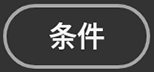 (条件)按钮。
(条件)按钮。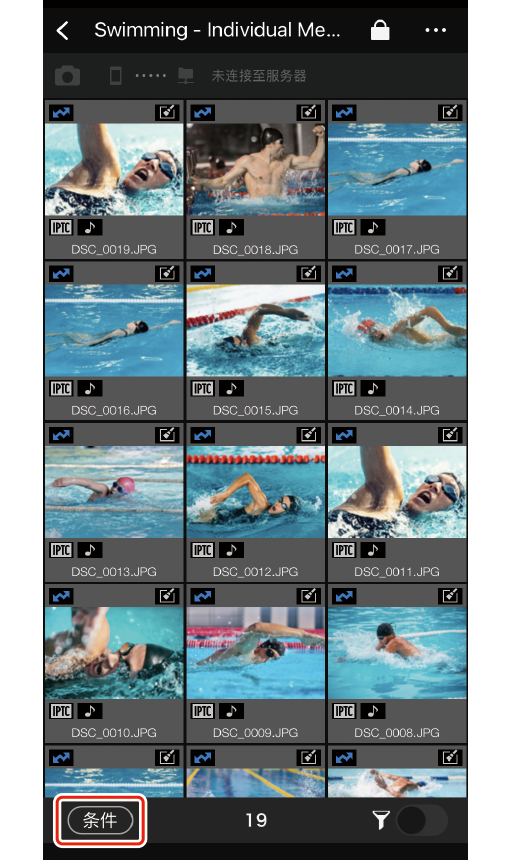
-
选择条件并使用单选按钮或复选框选择所需设定。
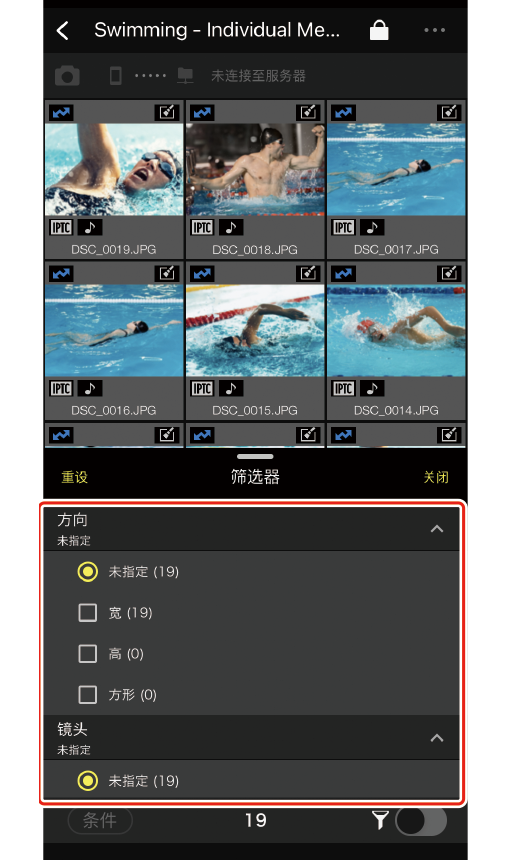
- 通过向上拖动标题栏可全屏显示条件列表。
- 轻触[重设]将所有筛选条件重设为[未指定]。
- 若要退出条件列表,请轻触[关闭]。
筛选条件的照片量
[未指定]右侧的数字显示当前相册中照片的总数。各个基于分析的条件右侧的数字显示适用于该条件的JPEG照片数量。基于分析的条件不适用于NEF(RAW)照片或其他未分析的照片,因此基于分析的条件的照片总数可能与[未指定]所显示的总数不同。
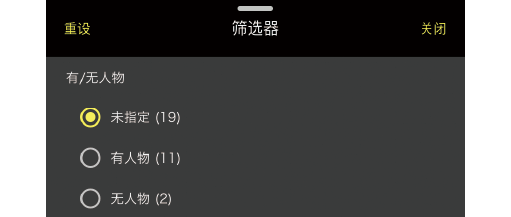
-
启用图库视图中的
 (筛选器开/关)开关。
(筛选器开/关)开关。将仅显示满足所选条件的照片。
保存筛选条件
尼康影速传分别储存为各相册所选的筛选条件。复制相册不会复制其筛选条件。
通过FTP上传照片
将所选照片上传到FTP服务器(0步骤5:将照片上传到FTP服务器)。
在所选照片中添加IPTC数据
在所选照片中添加IPTC数据(0 在多张照片中添加IPTC数据)。
从智能设备导入照片
从智能设备的其他位置导入照片(0 从智能设备内部导入照片)。
将所选照片保存至相机胶卷
在选择模式下选择照片(0 步骤4:选择图库中的照片),轻触 (共享)按钮,然后选择[存储图像](或,若选择了多张照片,则[存储 x 个图像])将照片保存至相机胶卷。
(共享)按钮,然后选择[存储图像](或,若选择了多张照片,则[存储 x 个图像])将照片保存至相机胶卷。
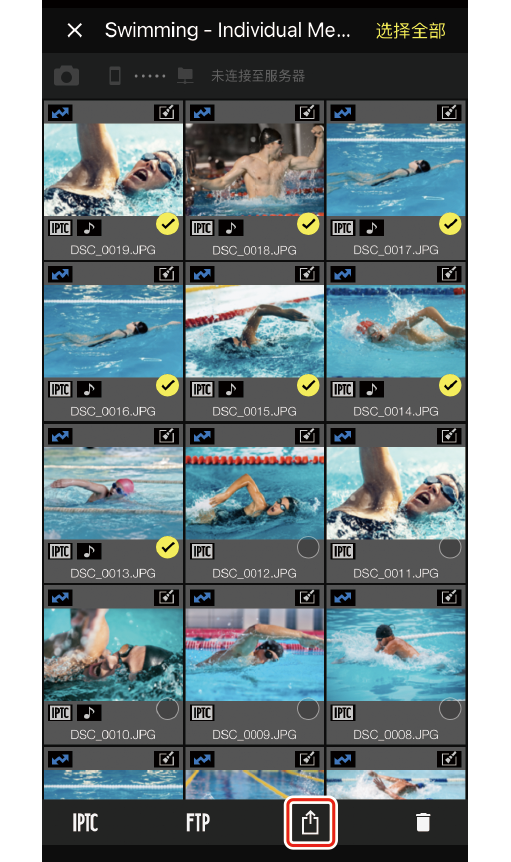


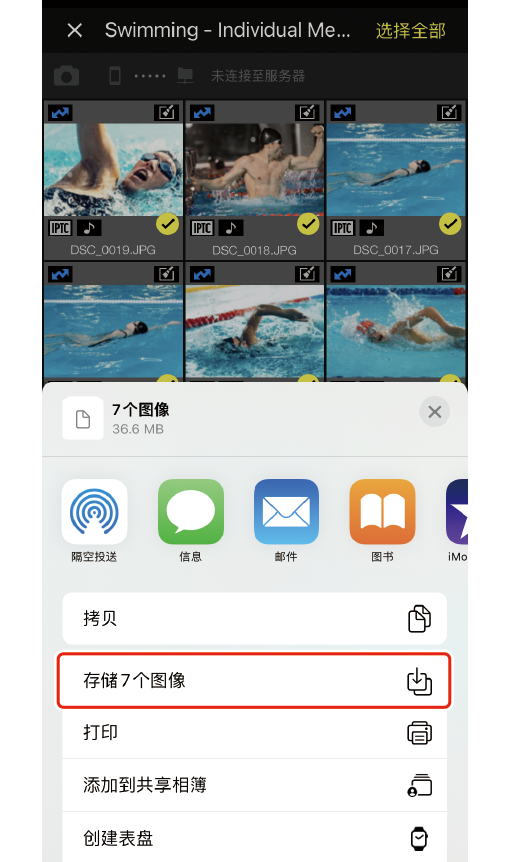
访问相机胶卷
若首次请求时显示的对话框中未授权允许,则应用程序将无法访问相机胶卷。若要访问相机胶卷,请选择iOS设置应用中的[尼康影速传]>[照片],并轻触[所有照片]。
语音留言
若照片带有语音留言,则仅有照片将保存至相机胶卷。
删除已选择的照片
若要从相册中删除照片,请在选择模式下选择缩略图(0 步骤4:选择图库中的照片),轻触 (删除)按钮,然后在出现提示时轻触[确定]。
(删除)按钮,然后在出现提示时轻触[确定]。
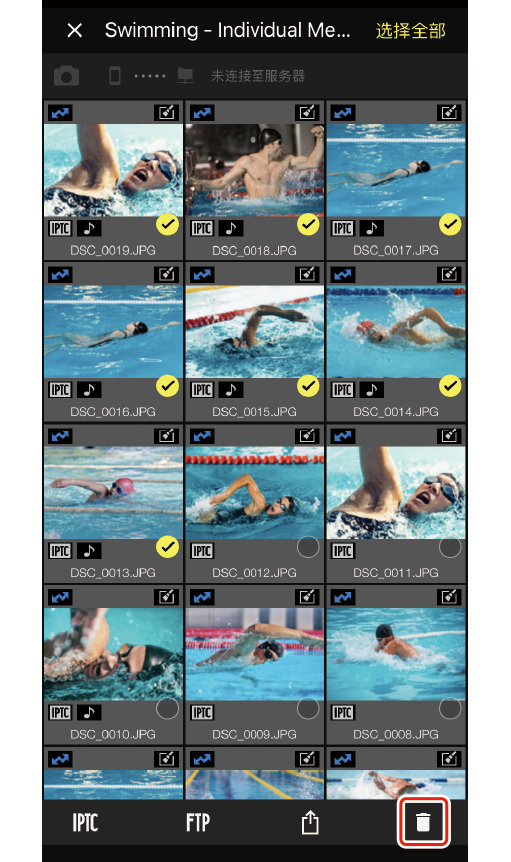
上传后删除照片
若要选择已上传至FTP服务器的所有照片,请在图库视图中轻触 (菜单)按钮并选择[选择先前通过FTP上传的照片]。
(菜单)按钮并选择[选择先前通过FTP上传的照片]。